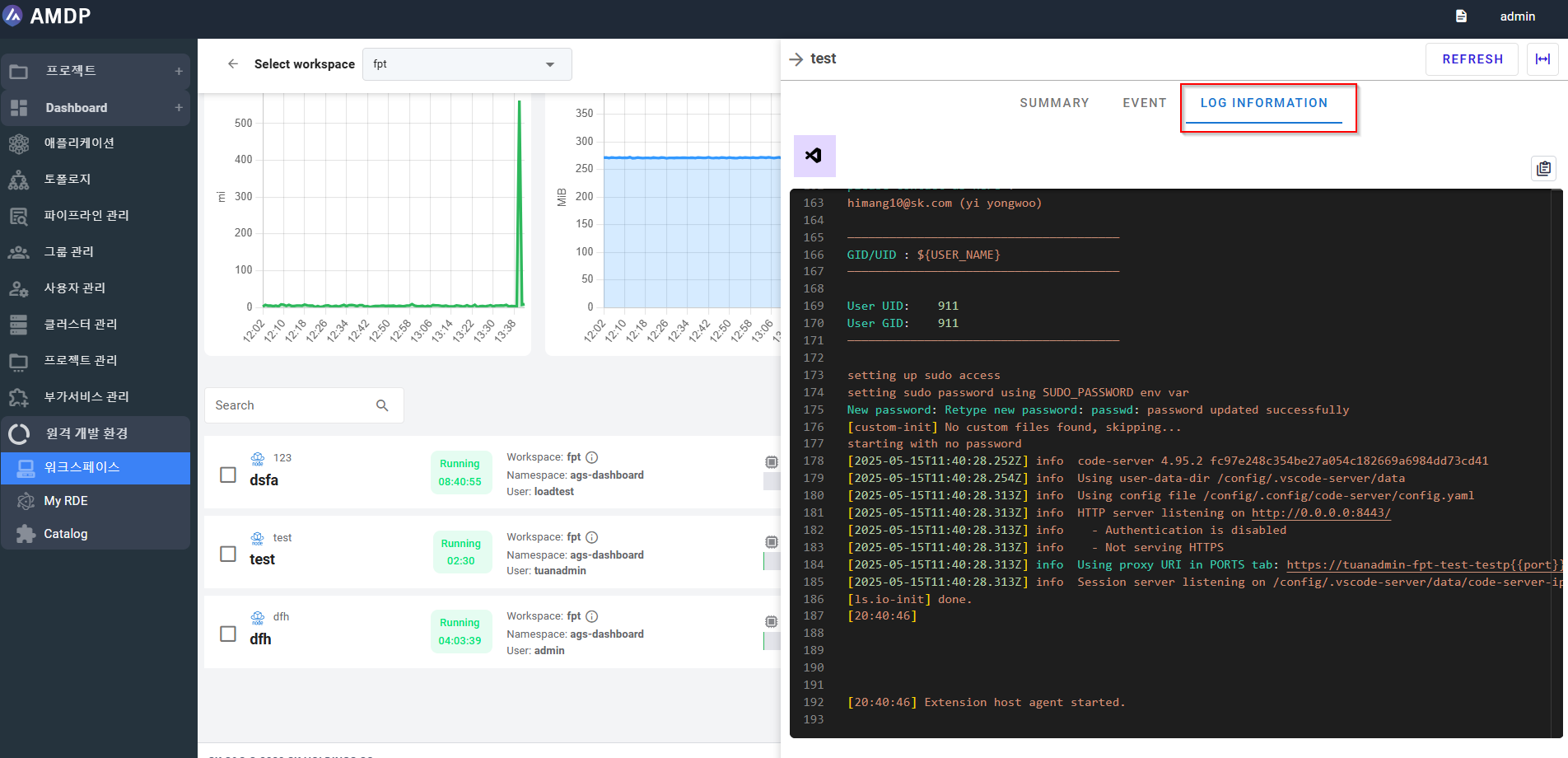Create and manage RDE
RDE를 설정하려면 환경이 필요한 RDE 작업 공간이 존재해야 합니다.
RDE 작업 공간 만들기
RDE 작업 공간을 설정하려면 원격 환경이 필요한 프로필과 프로젝트가 존재해야 합니다.
관리자와 사용자는 RDE를 생성할 수 있는 접근 권한과 허가를 받았습니다.
- 작업 공간 목록 화면에서 “작업 공간 만들기” 버튼을 선택합니다:
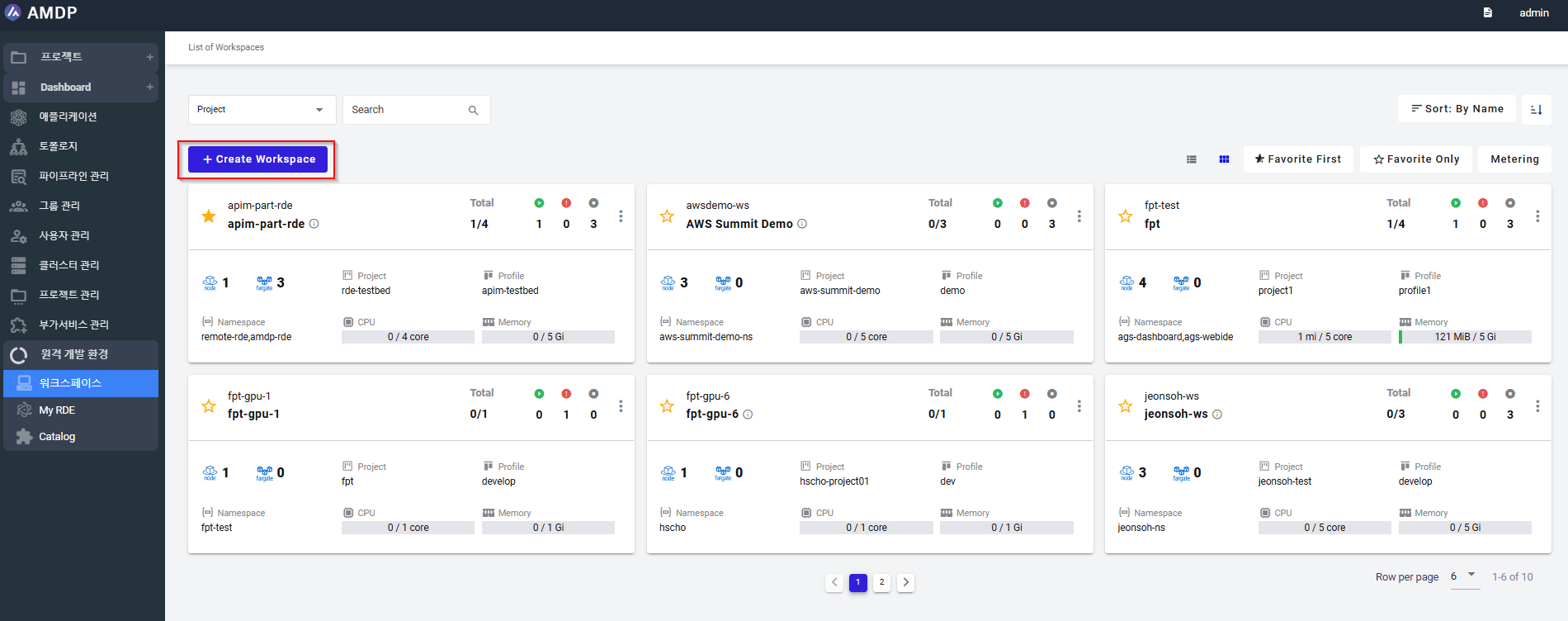
- 새 작업 공간 만들기에서 필수 필드를 다음과 같이 입력합니다:
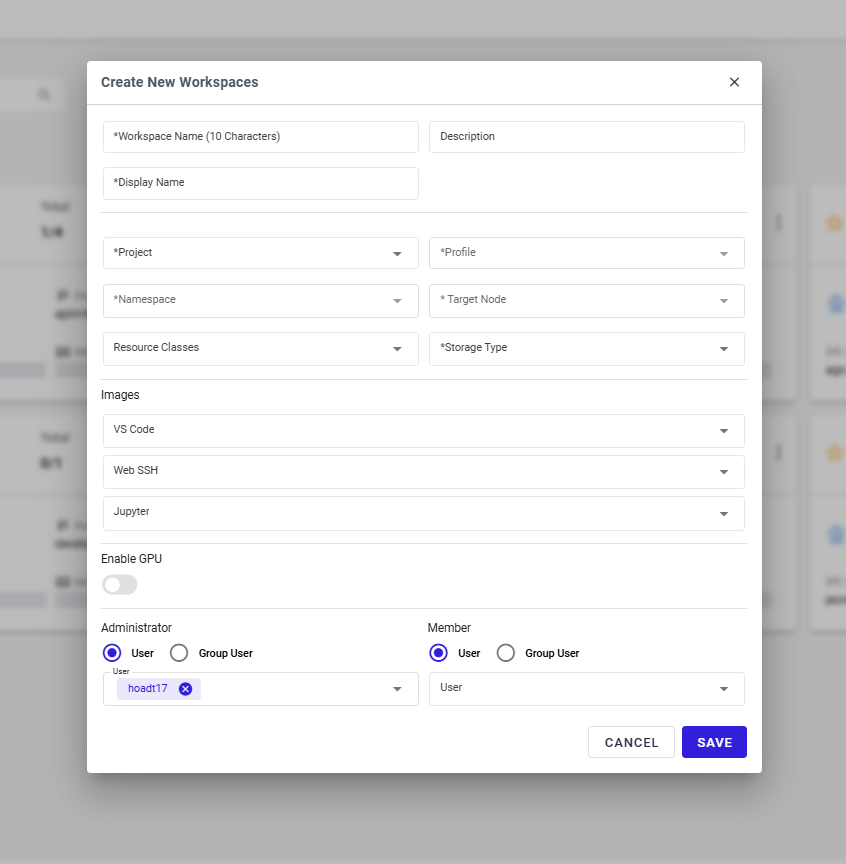
필수 필드를 입력한 후 SAVE 버튼을 클릭하여 RDE 작업 공간 등록을 완료합니다:
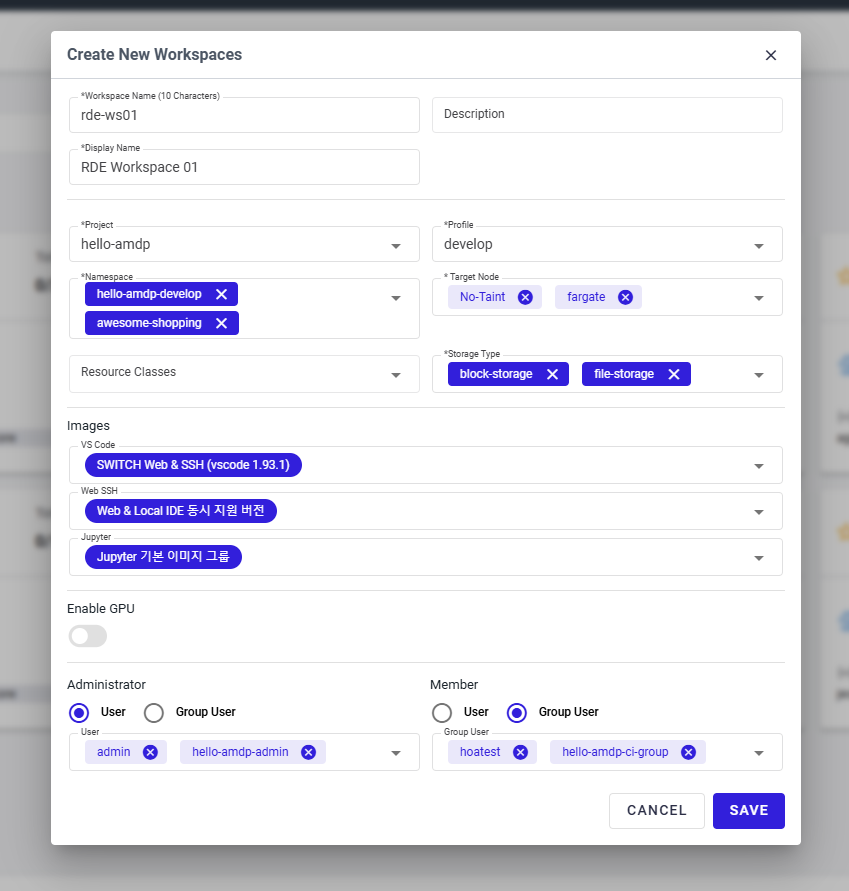
RDE 만들기
RDE에 대한 접근 권한과 허가를 받은 관리자와 사용자만 RDE를 생성할 수 있습니다.
RDE를 설정하려면 환경이 필요한 작업 공간이 존재해야 합니다.
작업 공간이 존재하지 않으면 RDE 작업 공간을 생성해야 합니다.
- 원격 / 작업 공간에 접근하여 List of Workspace를 봅니다:
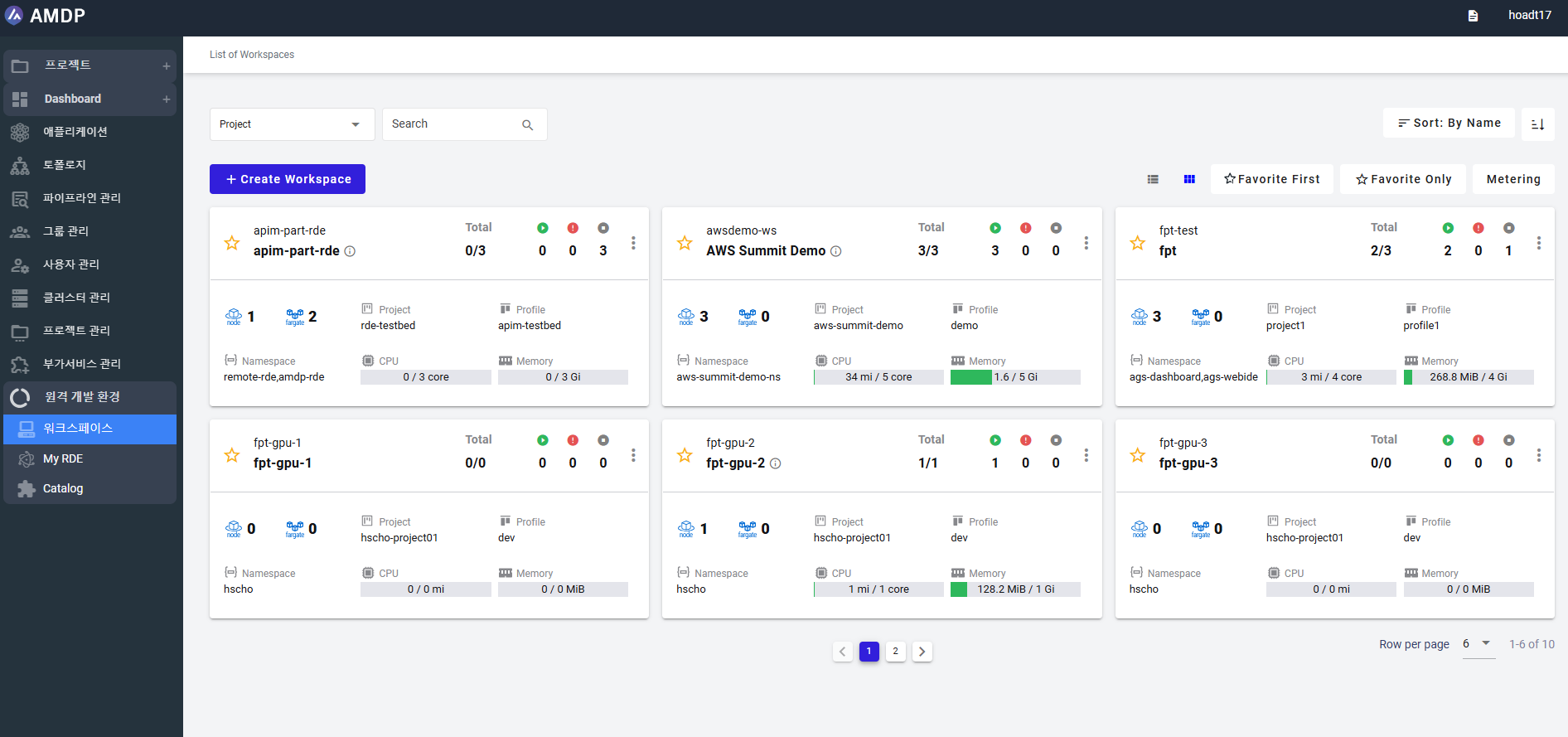
- List of Workspace 화면에서 작업 공간을 선택합니다:
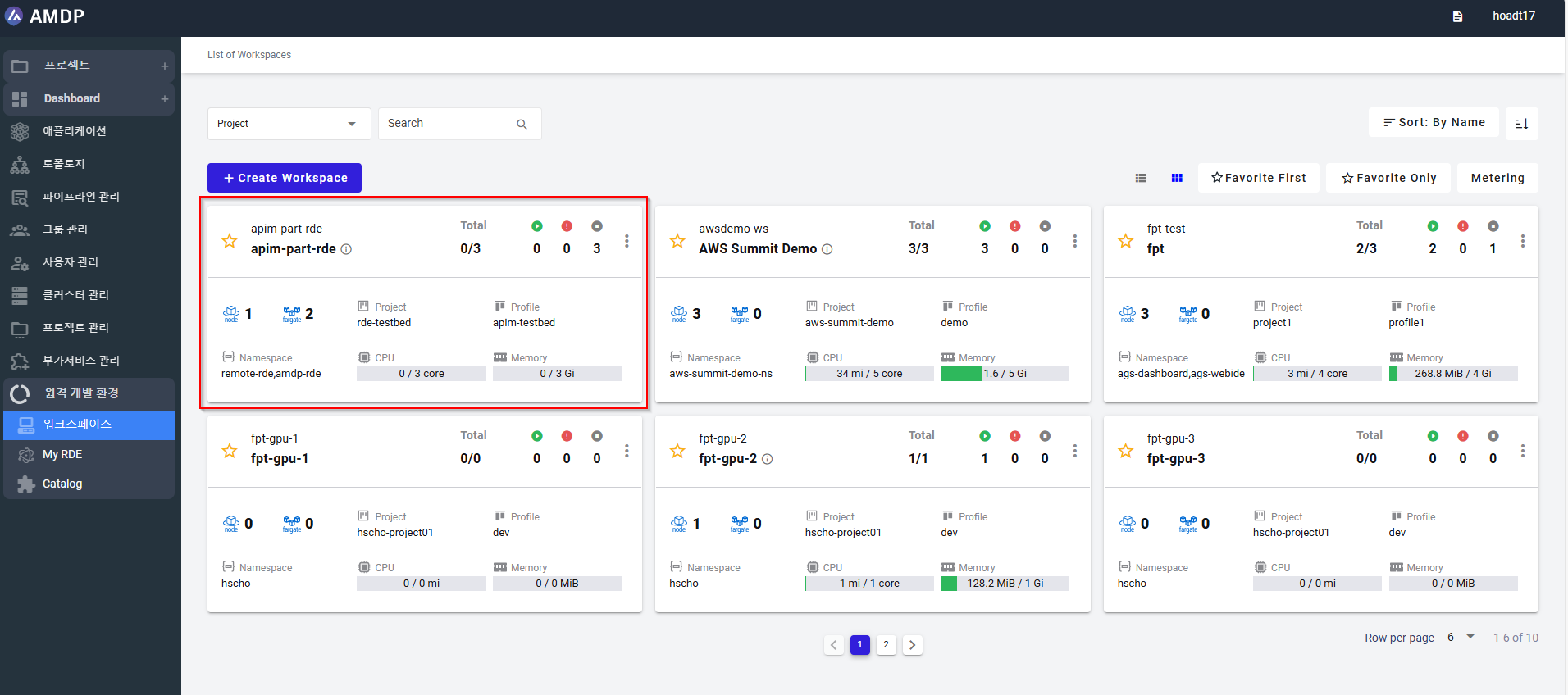
- 특정 작업 공간 화면에서 Add RDE: 버튼을 선택합니다:

- RDE cre TML_4__ 화면에서 필수 필드를 입력합니다:
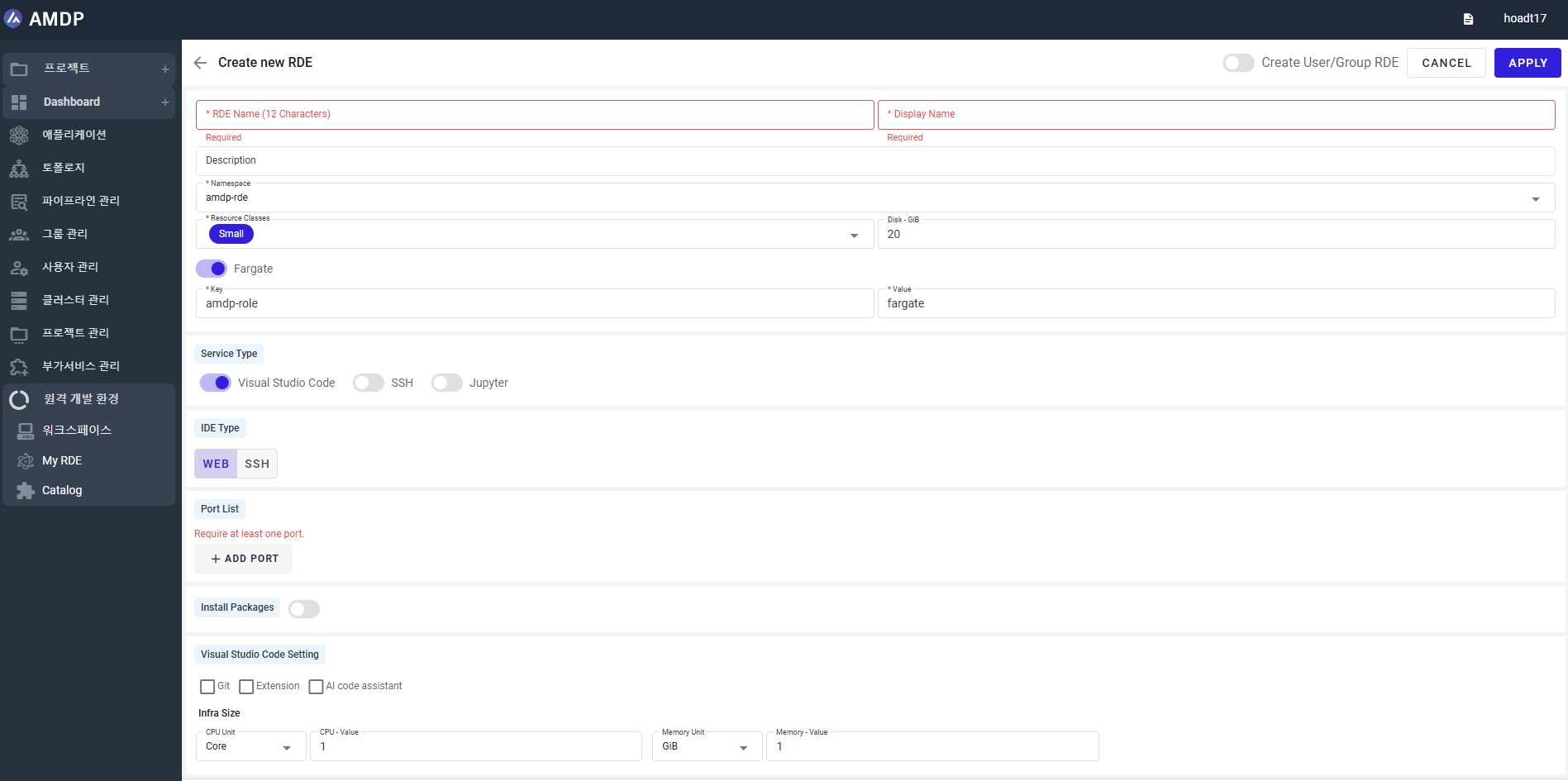
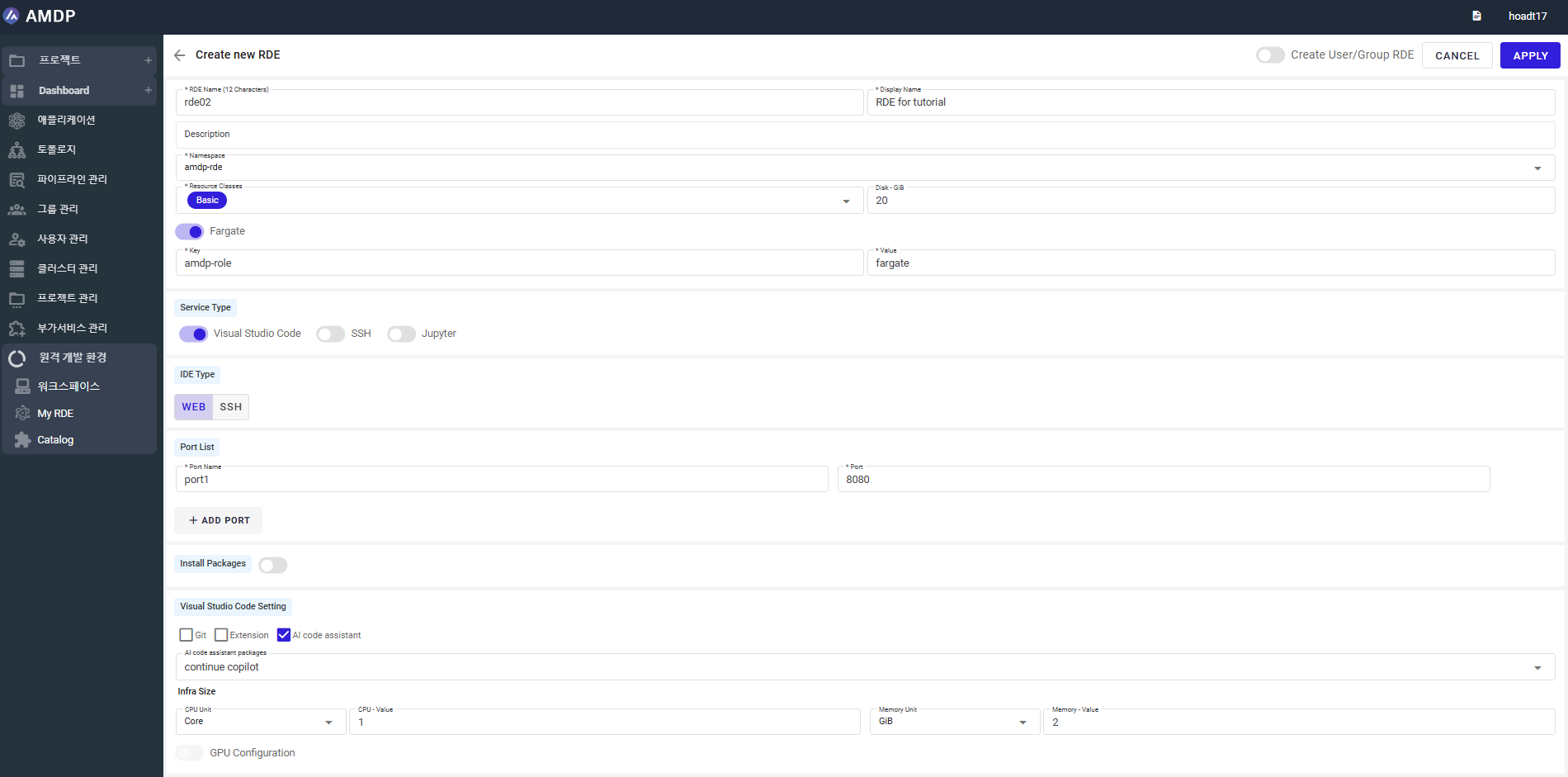
현재 RDE에 대한 다른 사용자/사용자 그룹의 접근 권한을 부여하려면 “사용자/그룹 RDE 만들기” 버튼을 활성화합니다:
그런 다음 "다중 RDE 생성" 섹션에서 사용자 계정 또는 사용자 그룹을 추가합니다:
- 모든 필수 매개변수가 입력되면 "적용" 버튼을 클릭하여 RDE 생성을 완료합니다. 새 DRE가 생성되면 알파벳 순서에 따라 DRE 목록 화면에 표시됩니다:
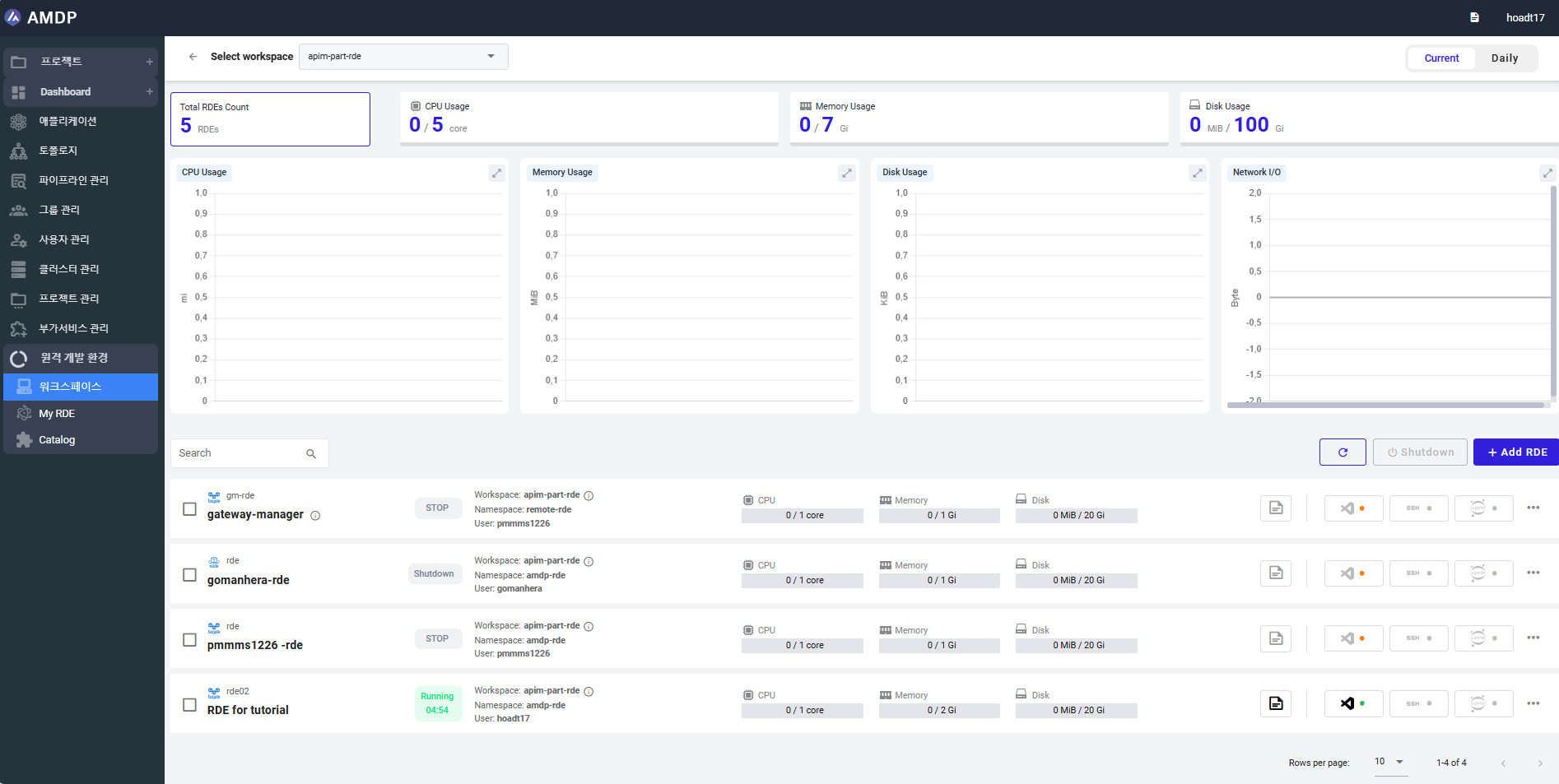
RDE 관리
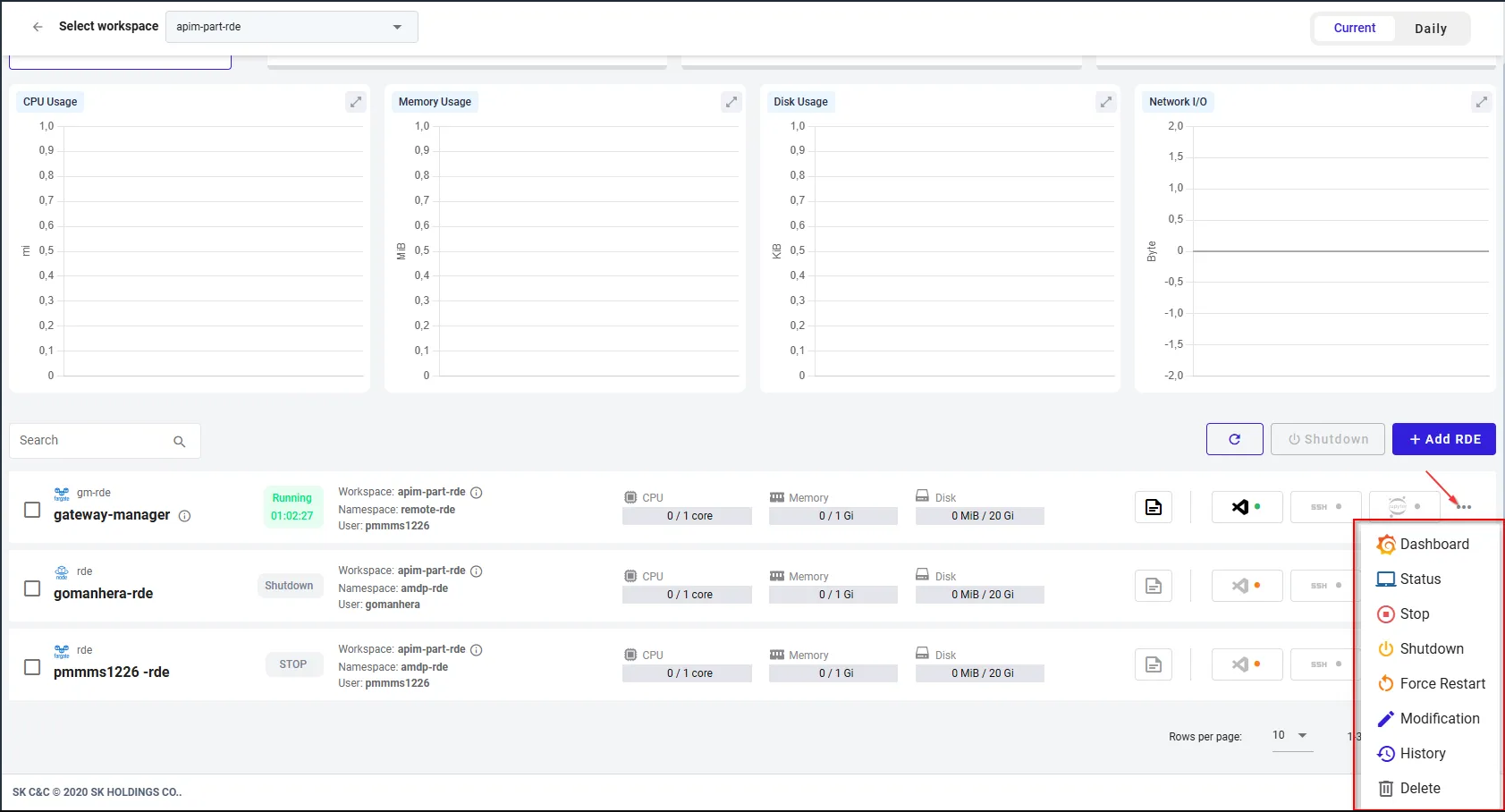
RDE 설정이 완료되면 다음 작업을 수행할 수 있습니다:
Force restartRDE가 실패, 종료 및 실행 중일 때 적용합니다. RDE가 성공적으로 재시작되면 상태가 실행 중으로 변경됩니다.
ResumeRDE가 중지되었을 때 적용합니다. RDE가 성공적으로 재개되면 상태가 실행 중으로 변경됩니다.
StopRDE가 실행 중일 때 적용합니다.
ShutdownRDE가 실행 중, 실패 및 중지일 때 적용합니다. 사용자는 RDE를 선택한 다음 "종료" 버튼을 선택하여 단일 또는 다수의 RDE를 종료할 수 있습니다.
다른 경우에는 각 실행 중이거나 실패한 RDE를 선택한 후 각 RDE 끝에 있는 "…"를 선택하고 "종료"를 선택하여 종료할 수 있습니다.
Delete모든 상태의 RDE에 적용할 수 있습니다. 메시지 팝업에서 RDE 삭제가 확인되면 RDE는 더 이상 화면에 표시되지 않습니다.
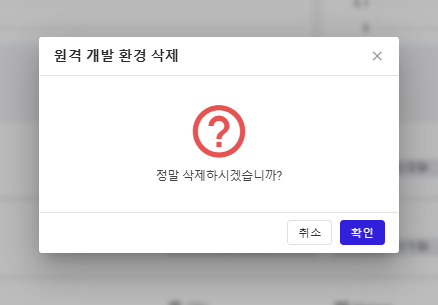
RDE가 실패하고 실행 중일 때 적용합니다. 기존 RDE를 수정할 때 RDE Name, Namespace, Disk-GiB 및 Storage Type의 Target Node (있는 경우)을 제외한 모든 매개변수를 업데이트할 수 있습니다.
View History페이지당 행 수를 수정할 수 있는 DRE의 기록을 봅니다:
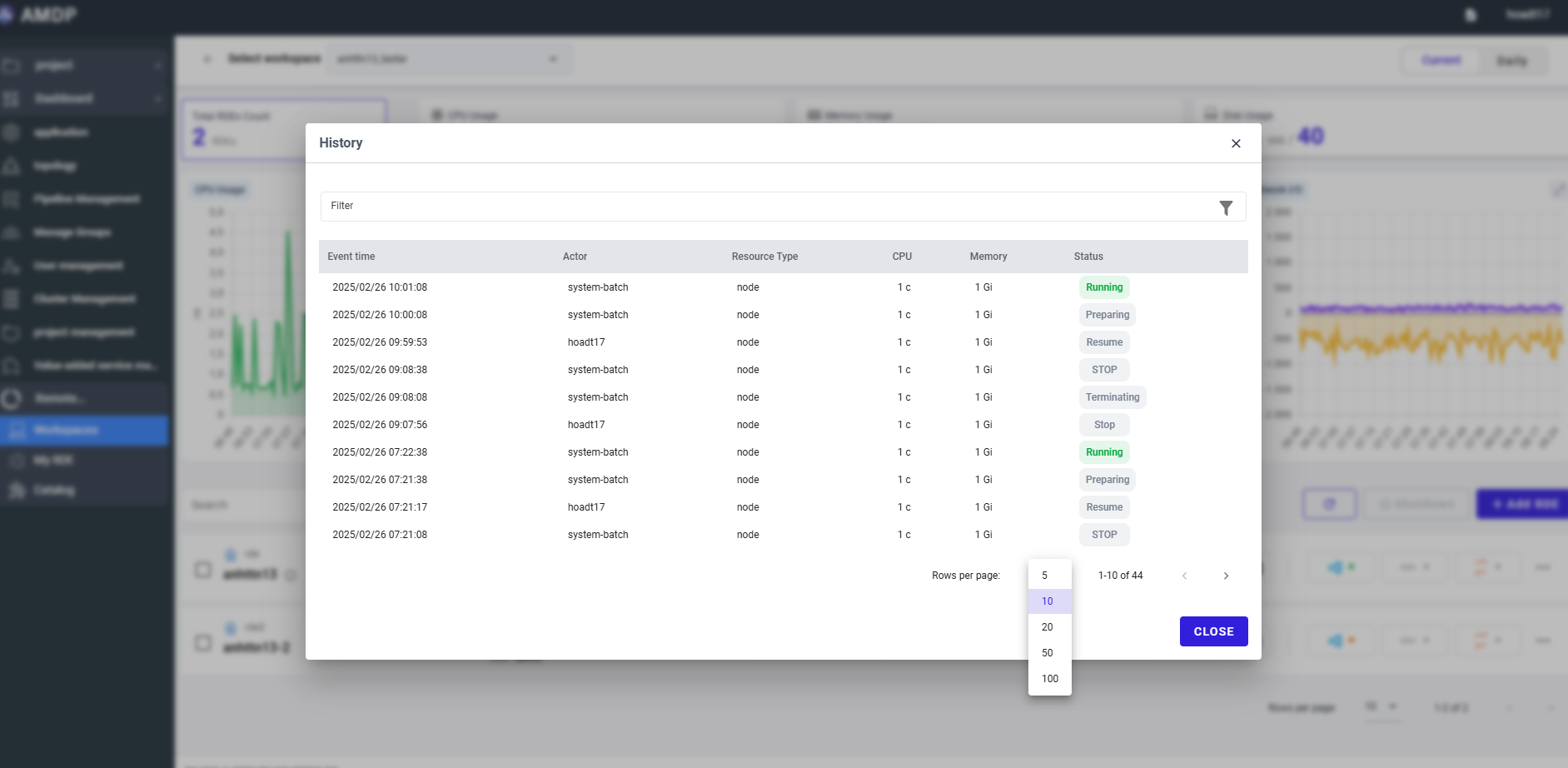 Dashboard ( view Grafana dashboard)
Dashboard ( view Grafana dashboard)
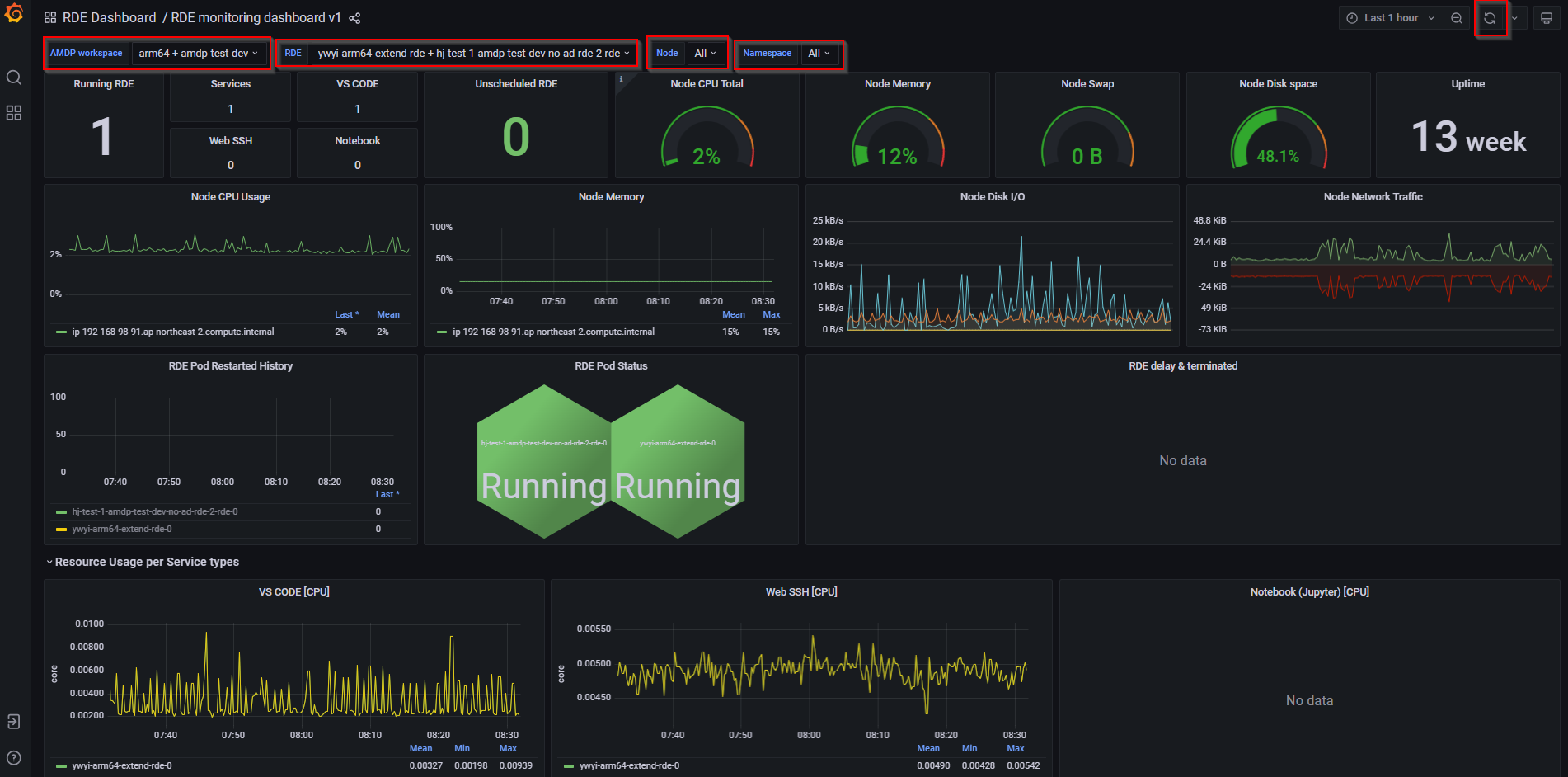
RDE에 대한 모니터링: AMDP space, RDE, Node, Namespace
Grafana 대시보드는 5초, 10초, 30초, 1분, 5분, 15분, 30분, 1시간, 2시간, 1일로 자동 새로 고침으로 설정할 수 있습니다.
StatusRDE 정보, 이벤트 및 로그 이력에 대한 자세한 정보:
RDE 정보:
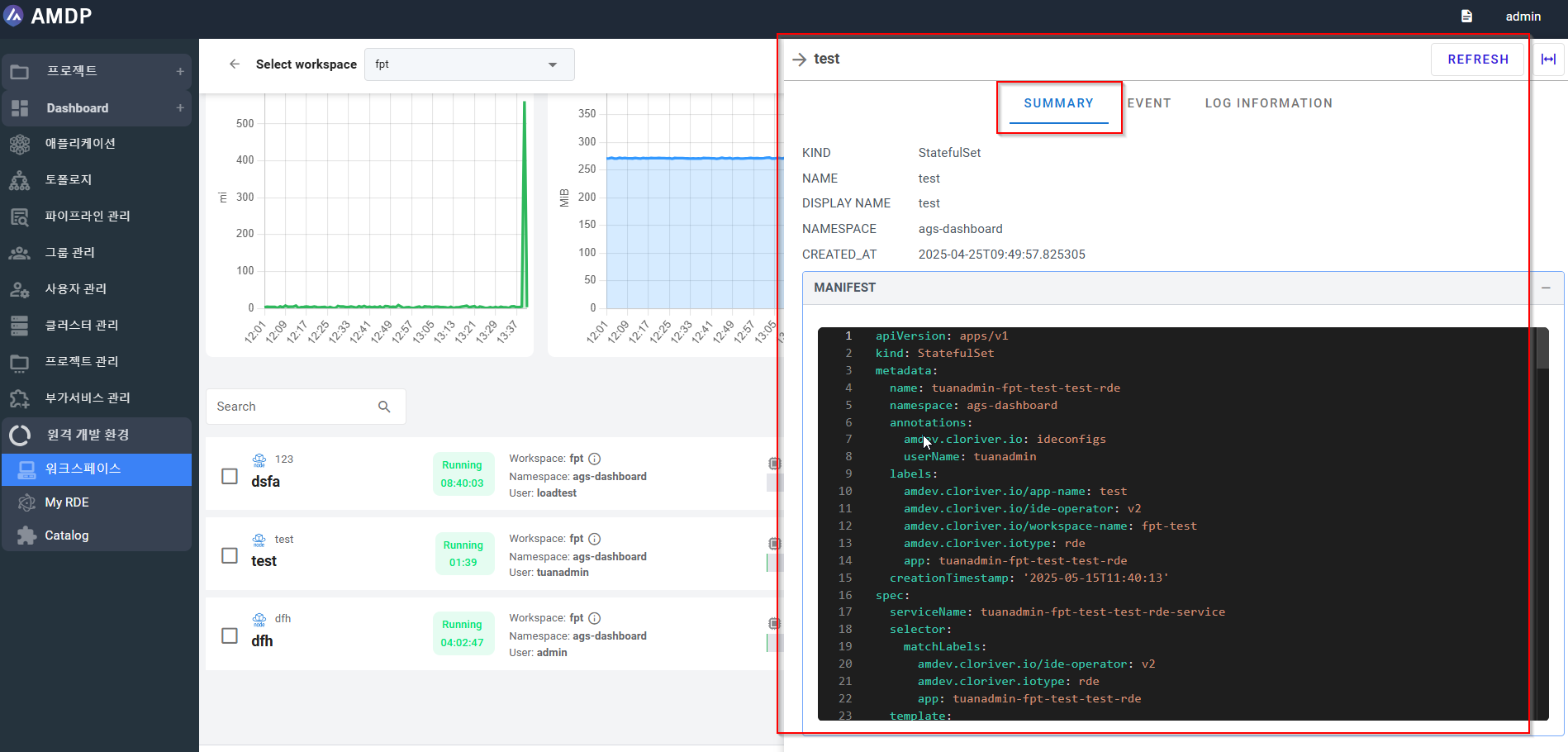
이벤트:
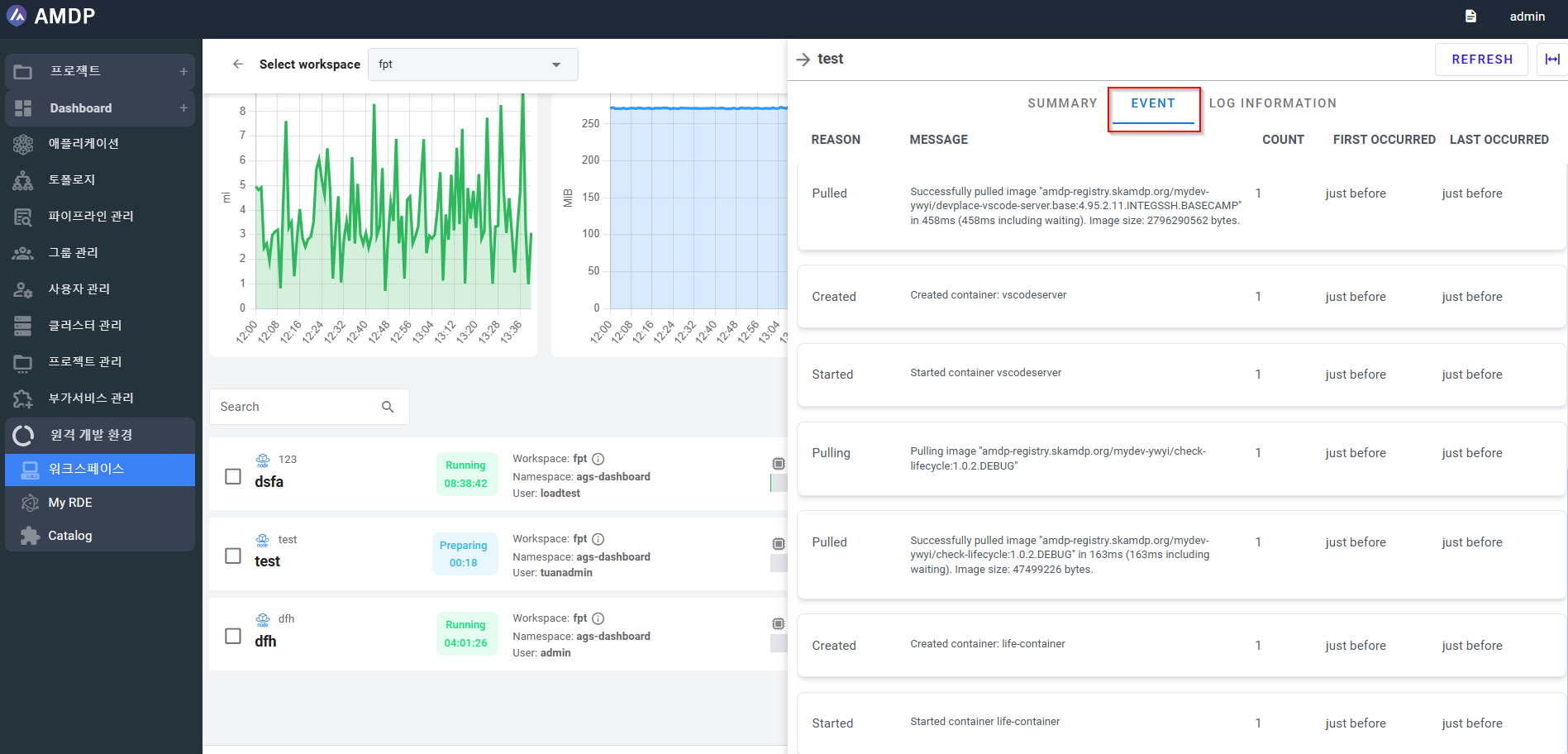
로그 정보: